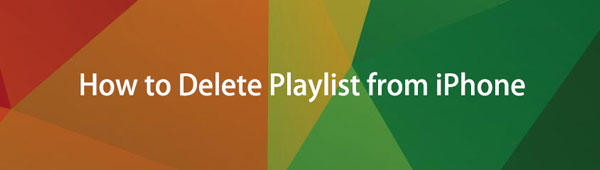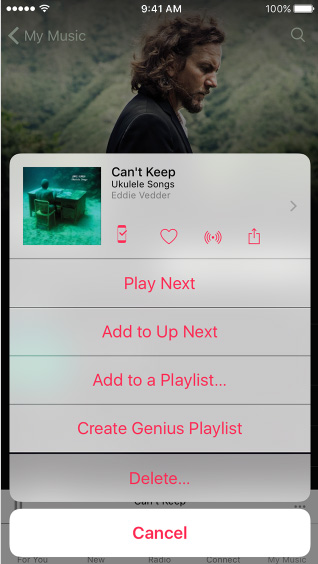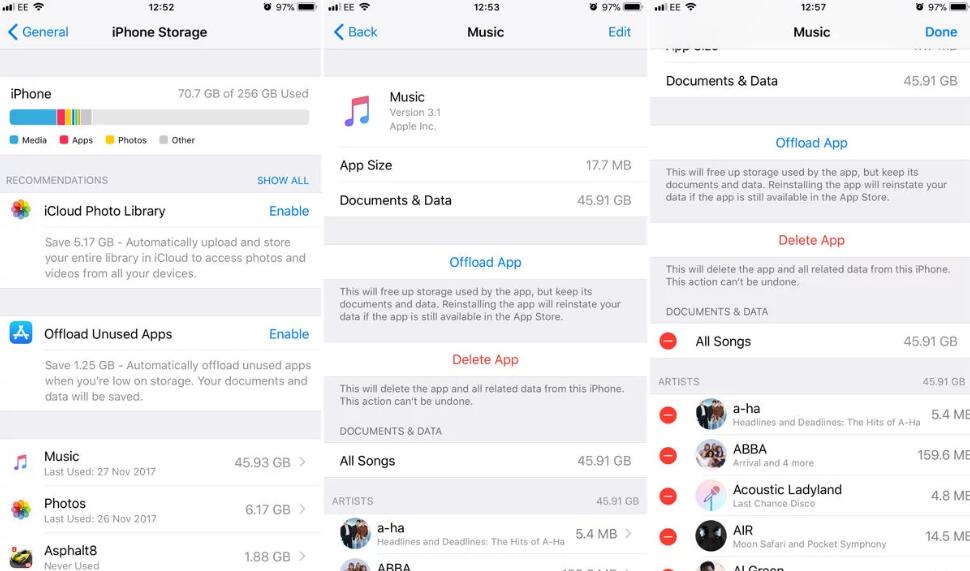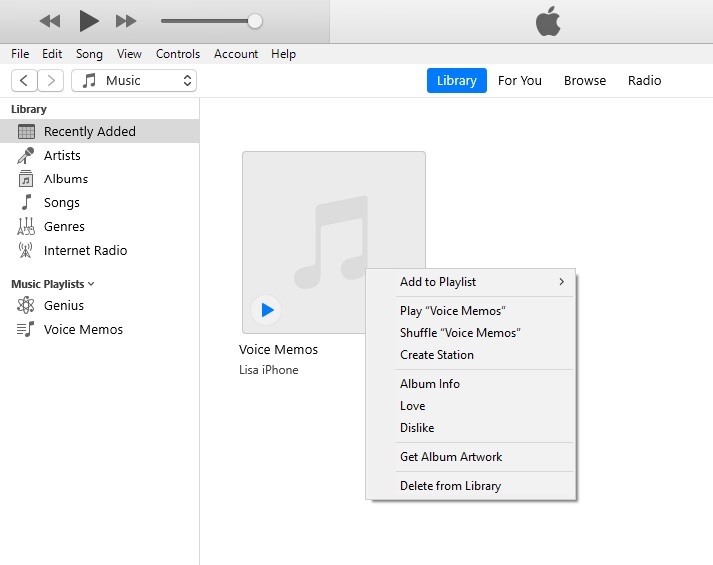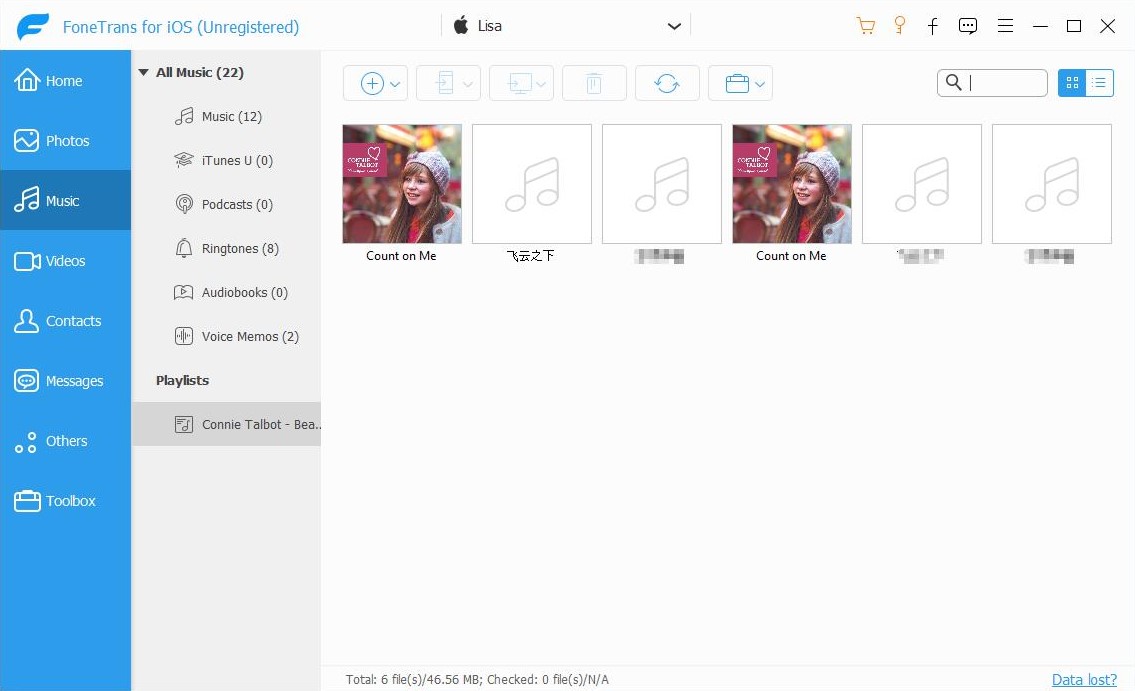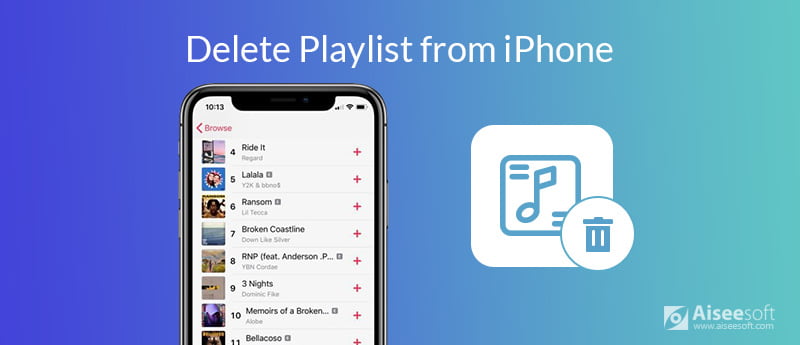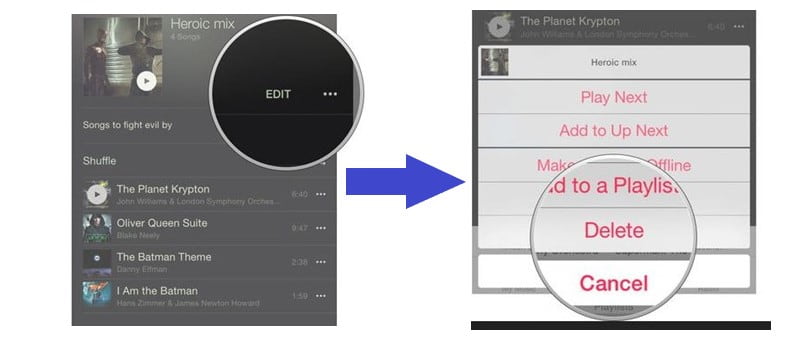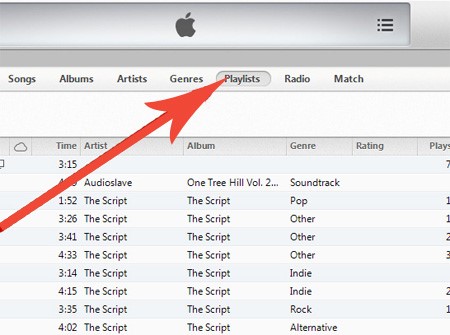- Удалите музыку, фильмы и телешоу со своего устройства
- Удаление песен и музыкальных видеоклипов
- Удаление объектов в приложении Apple Music
- Удаление музыки в приложении «Настройки» на iPhone, iPad или iPod touch
- Дополнительная информация об удалении приобретенной музыки
- Удаление фильмов и телешоу
- Удаление объектов в приложении Apple TV
- Удаление фильмов и телешоу в приложении «Настройки» на iPhone, iPad или iPod touch
- Если удалить фильмы или телешоу не удается
- Как удалить плейлист с iPhone в проверенных методах 5 [2021 Обновлено]
- Часть 1. Как удалить плейлист на iPhone
- Вариант 1. Удалить плейлист на iPhone Music App
- Вариант 2. Удалить все песни в настройках iPhone
- Часть 2. Удаление плейлистов iPhone с помощью iTunes
- Часть 3. Удаление списка воспроизведения из музыкального приложения Mac
- Часть 4. Удаление плейлистов iPhone с помощью FoneEraser
- Часть 5. Как удалить плейлисты на iPhone с помощью FoneTrans для iOS
- Как удалить плейлисты с iPhone
- Часть 1. Удаление списков воспроизведения с iPhone напрямую
- Часть 2. Удаление списков воспроизведения с iPhone с помощью iTunes
- Часть 3: Очистить плейлисты с iPhone с помощью FoneTrans
- Часть 4. Постоянное удаление плейлистов с iPhone с помощью FoneEraser
- Часть 5. Часто задаваемые вопросы об удалении плейлистов с iPhone
Удалите музыку, фильмы и телешоу со своего устройства
Удалите содержимое, загруженное на устройство iPhone, iPad, iPod touch, компьютер Mac или устройство Android.
Удаление песен и музыкальных видеоклипов
- Для удаления музыки с устройства iPhone, iPad или iPod touch воспользуйтесь приложением Apple Music или «Настройки».
- Для удаления музыки с компьютера Mac или устройства Android воспользуйтесь приложением Apple Music.
Удаление объектов в приложении Apple Music
- Откройте приложение Apple Music и найдите объект, который требуется удалить. Если рядом с объектом отображается кнопка загрузки , этот объект хранится в облаке, а не на устройстве. Когда объекты хранятся в облаке, они не используют хранилище на устройстве.
- На компьютере Mac: наведите на объект указатель мыши, а затем нажмите появившуюся кнопку «Дополнительные параметры» .
На устройстве iPhone, iPad или телефоне Android: нажмите и удерживайте объект, который хотите удалить. - Нажмите «Удалить».
- В появившемся меню выберите «Удалить» или «Удалить загрузку». Или выберите «Удалить из медиатеки», чтобы удалить объект со всех устройств, которые используются с приложением Apple Music.
Удаление музыки в приложении «Настройки» на iPhone, iPad или iPod touch
- Откройте программу «Настройки».
- Нажмите «Основные», а затем выберите «Хранилище iPhone» или «Хранилище iPad».
- Прокрутите до пункта «Музыка» и нажмите его.
- Смахните влево на исполнителе, альбоме или песне. Если вы хотите удалить всю музыку, смахните влево на пункте «Все песни».
- Нажмите «Удалить».
Дополнительная информация об удалении приобретенной музыки
Если вы не хотите, чтобы на устройстве выполнялось потоковое воспроизведение удаленного объекта или чтобы этот объект отображался в облаке, скройте его.
Если вы вручную синхронизировали музыку или видеоклипы с компьютера на устройстве iPhone, iPad или iPod touch с помощью кабеля USB, отключите синхронизацию.
Удаление фильмов и телешоу
- Для удаления видео, загруженных на устройство iPhone, iPad или iPod touch, воспользуйтесь приложением Apple TV или «Настройки».
- Для удаления видео, загруженных на компьютер Mac, воспользуйтесь приложением Apple TV.
Удаление объектов в приложении Apple TV
- Откройте приложение Apple TV.
- Нажмите «Медиатека».
- Чтобы удалить объект с компьютера Mac, наведите на него указатель, нажмите кнопку «Дополнительные параметры» , а затем выберите «Удалить загрузку».
Чтобы удалить объект на устройстве iPhone, iPad или iPod touch, нажмите «Загружено», смахните влево на объекте, нажмите «Удалить», а затем выберите «Удалить загрузку».
Удаление фильмов и телешоу в приложении «Настройки» на iPhone, iPad или iPod touch
- Откройте «Настройки».
- Нажмите «Основные», а затем выберите «Хранилище iPhone» или «Хранилище iPad».
- Прокрутите экран до раздела TV, нажмите его, а затем выберите «Просмотреть загрузки Apple TV». Если на устройстве нет загруженных объектов, пункт «Просмотреть загрузки Apple TV» не отображается.
- Найдите фильм, телешоу или серию для удаления, затем смахните на нужном объекте влево и нажмите «Удалить».
Если удалить фильмы или телешоу не удается
Если рядом с объектом отображается кнопка загрузки , этот объект хранится в облаке и не занимает место в хранилище на устройстве. Если вы не хотите, чтобы объект отображался в облаке, скройте его.
Если вы вручную синхронизировали фильмы и телешоу с компьютера на устройстве iPhone, iPad или iPod touch с помощью кабеля USB, отключите синхронизацию.
Взятые напрокат фильмы автоматически удаляются по окончании срока проката.
Источник
Как удалить плейлист с iPhone в проверенных методах 5 [2021 Обновлено]
Привет, мне больше не нужны плейлисты. Как мне удалить плейлист с моего iPhone? Как я могу удалить их на моем iPhone? большое спасибо!
Плейлист помогает меломанам наслаждаться музыкой определенного исполнителя или типа, создавая лучшие впечатления от прослушивания музыки. Вы можете удалить устаревшие списки воспроизведения, чтобы освободить место для новых. На самом деле вы можете удалить любой контент, сохраненный на вашем устройстве. В этой статье мы представим три способа удаления плейлиста iPhone.
Часть 1. Как удалить плейлист на iPhone
Вариант 1. Удалить плейлист на iPhone Music App
Вы можете удалить плейлист из Музыка приложение на вашем телефоне напрямую. Выполните следующие простые шаги:
Шаг 1 Откройте Музыка приложение и найдите список воспроизведения, который вы хотите удалить.
Шаг 2 Нажмите Дополнительные параметры значок «. . . «На правой стороне экрана.
Шаг 3 У вас будет пять вариантов, включая Удалить…, Нажмите на него.
Вариант 2. Удалить все песни в настройках iPhone
Если вы хотите удалить всю музыку с вашего устройства, есть более эффективный способ сделать это:
Шаг 1 Войдите в Параметры > Общие > Хранение iPhone.
Шаг 2 Нажмите Музыка, затем прокрутите вниз, чтобы найти Все песни, нажмите РЕДАКТИРОВАТЬ справа.
Шаг 3 Вы можете нажать значок удаления рядом с нужной песней.
Часть 2. Удаление плейлистов iPhone с помощью iTunes
Ниже приведены инструкции для пользователей iTunes 12 и новых пользователей. Вы можете проверить, какую версию iTunes вы используете, нажав Справка меню в верхней части экрана — О iTunes.
Шаг 1 Нажмите Библиотека на верхнем баннере.
Шаг 2 Щелкните по плейлисту, который вы хотите удалить, чтобы выделить его, и песни отобразятся одновременно.
Шаг 3 Щелкните правой кнопкой мыши плейлист, который вы только что выбрали, и нажмите Удалить из библиотеки.
Шаг 4 iTunes попросит вас подтвердить, что вы хотите удалить список воспроизведения. Удаление списка воспроизведения не приводит к удалению песен с вашего компьютера. После этого синхронизируйте свой iPhone с iTunes, чтобы скопировать плейлист с iTunes на iPhone.
Часть 3. Удаление списка воспроизведения из музыкального приложения Mac
Apple прекратила поддержку iTunes в macOS Catalina и более поздних версиях. Но вы также можете сделать это в приложении Mac Music. И iTunes, и приложение Music имеют схожие операции.
Шаг 1 Запустите Музыка приложение на Mac, выберите Музыка > Настройки > Общие > Синхронизировать библиотеку > OK.
Шаг 2 Выберите плейлист слева и выберите Удалить из библиотеки.
Шаг 3 На вашем iPhone войдите в тот же Apple ID и включите Синхронизировать библиотеку через Параметры > Музыка.
Часть 4. Удаление плейлистов iPhone с помощью FoneEraser
FoneEraser — это идеальный инструмент для удаления данных на iPhone. Это поможет вам очистить данные iPhone, так что данные не могут быть восстановлены.
Шаг 1 Скачайте и установите программу на компьютер, а затем запустите ее.
FoneEraser для iOS — лучший очиститель данных iOS, который может легко и безвозвратно стереть все содержимое и настройки iPhone, iPad или iPod.
- Удалите ненужные данные с iPhone, iPad или iPod touch.
- Стереть данные быстро с одноразовой перезаписью, которая может сэкономить ваше время для большого количества файлов данных.
Шаг 2 Подключите устройство через USB-кабель.
Шаг 3 Нажмите Стереть все данные становятся Уровень стирания и нажмите Start.
Часть 5. Как удалить плейлисты на iPhone с помощью FoneTrans для iOS
FoneTrans для iOS — это комплексный инструмент управления данными iOS, который может помочь вам переместить или удалить музыку и плейлисты на iPhone за несколько кликов.
Кроме того, это также может помочь вам экспорт голосовых заметок, фотографии, контакты, сообщения, видео, рингтоны, книги, подкасты и многое другое. Посмотрим, как это работает.
С FoneTrans для iOS вы сможете свободно передавать свои данные с iPhone на компьютер. Вы можете не только передавать текстовые сообщения iPhone на компьютер, но также легко переносить фотографии, видео и контакты на ПК.
- Передача фотографий, видео, контактов, WhatsApp и других данных с легкостью.
- Предварительный просмотр данных перед передачей.
- Доступны iPhone, iPad и iPod touch.
Шаг 1 Выберите соответствующую ссылку выше, затем загрузите и установите программное обеспечение на свой компьютер. Когда установка будет завершена, она автоматически откроется, и вы должны подключить ваш iPhone к компьютеру с помощью USB-кабеля. После обнаружения вашего устройства вы увидите интерфейс ниже.
Шаг 2 Вы увидите содержимое как Медиа, Плейлисты, Фото, Книги, Контакты и SMS отображаются в левой колонке интерфейса. Нажмите плейлист из списка. Ты способен на Добавить, Экспорт в или Удалить плейлист через интерфейс. Выберите плейлист, который вы хотите удалить, нажмите Удалить.
Ok. К настоящему времени вы обнаружите, что список воспроизведения, который вы хотите удалить, отсутствует на вашем iPhone. Вы можете использовать любые способы удаления плейлистов с iPhone, но FoneTrans для iOS может больше, чем просто удалить. Стоит иметь программное обеспечение для управления всеми вашими данными, потому что оно быстро и без потери данных.
Источник
Как удалить плейлисты с iPhone
Легко создавать списки воспроизведения для песен. Люди могут создавать разные списки воспроизведения, чтобы различать свои любимые песни в зависимости от своих личных предпочтений. Многим нравится играть песни в разных плейлистах, которые они создали. Плейлисты также позволяют людям слушать ваши любимые треки от разных исполнителей и жанров всего одним щелчком мыши. Это действительно помогает людям сэкономить много времени в поиске.
Но когда вы хотите перегруппировать песни, чтобы освободить место для новых плейлистов для лучшего воспроизведения музыки, или вам нужно удалить плейлисты, чтобы освободить место для хранения, как удалить плейлисты с iPhone? Не беспокойся Эта статья поможет вам решить ее.
Часть 1. Удаление списков воспроизведения с iPhone напрямую
Первый и самый простой способ удалить списки воспроизведения с iPhone — это удалить его прямо на iPhone. Он прост в использовании и известен большинству людей. Следующая часть расскажет, как удалить плейлисты с iPhone напрямую.
Примечание: Если вы хотите удалить все песни на iPhone, вы можете выполнить подробные шаги, такие как:
Перейти, чтобы нажать » Параметры «>» Общие «>» Хранение и использование iCloud «>» Управление местом «>» Музыка «. Проведите влево на» Все песни «а затем нажмите на» Удалить Кнопка, чтобы стереть все музыкальные файлы с iPhone.
Часть 2. Удаление списков воспроизведения с iPhone с помощью iTunes
Как мы все знаем, iTunes может помочь нам найти нужные нам песни и управлять нашими песнями и данными на iPhone. Вы также можете использовать iTunes для удаления плейлистов с вашего iPhone. Но из-за функции синхронизации iTunes, если вы включили автоматическую синхронизацию iTunes после подключения к компьютеру, iPhone синхронизируется с iTunes, Поэтому будьте осторожны, если вы используете iTunes для удаления плейлистов.
Или вы также можете удалить плейлисты вторым способом.
Часть 3: Очистить плейлисты с iPhone с помощью FoneTrans
Хотя его зовут FoneTransЭто также может помочь пользователям управлять данными на iPhone. Помимо передачи фотографий, музыки, контактов и голосовых заметок с iPhone / iPad / iPod на компьютер или наоборот, он также может редактировать и управлять контактами, фотографии, музыка и т. д. на устройствах iOS легко. Конечно, это также может помочь вам управлять своими плейлистами на айфоне вроде удаление.
- Управляйте данными iOS легко, например, удаляя списки воспроизведения на iPhone.
- Передача фотографий, музыки, контактов, видео, аудио, данных приложений, книг.
- Синхронизируйте данные iOS между устройствами iOS, iPhone и компьютером.
- Резервное копирование и редактирование контактов от потери.
- Совместим с iPhone, iPad и iPod с iOS 13/14.
Часть 4. Постоянное удаление плейлистов с iPhone с помощью FoneEraser
Нам известно, что данные, которые вы удалили на iPhone, просто не отображаются на iPhone. Это не значит, что вы удалили его навсегда. Таким образом, три способа, упомянутые выше, могут помочь вам удалить плейлист из списка. Он все еще существует в углу, скрытом от вас.
Если вы хотите удалить плейлисты с iPhone навсегда, вам понадобится FoneEraser.
FoneEraser Ваш идеальный инструмент для постоянного и полного удаления плейлистов и другого содержимого iOS. Кроме того, есть три режима стирания, которые можно выбрать для перезаписи всего содержимого и настроек один / два / три раза. Что касается удаления плейлиста на iPhone с помощью FoneEraser, это всего лишь кусок пирога. Вот то, что вы должны знать. Данные, которые вы используете FoneEraser для удаления, — это все ваши данные на вашем iPhone. Подумайте внимательно, прежде чем использовать его.
- Стереть плейлисты навсегда с iPhone, iPad и iPod.
- Предложите три уровня стирания, чтобы защитить вашу конфиденциальность с различными потребностями.
- Поддержка удаления всех файлов, таких как контакты, приложения, данные приложений, Информация об учетной записи, И т.д.
- Полная совместимость со всеми устройствами iOS, включая iPhone 11 и т. Д.
Шаг 1 : Сначала скачайте, установите и запустите Aiseesoft FoneEraser. Подключите ваш iPhone к компьютеру с помощью USB-кабеля.
Шаг 2 : Когда ваше устройство iOS обнаруживается этим программным обеспечением, вы увидите имя вашего устройства iOS, состояние подключения и уровень стирания как «Низкий» по умолчанию.
Это программное обеспечение предоставляет вам три уровня стирания: Низкий, средний и высокий .
Здесь вам нужно только выбрать Medium.
Шаг 3 : Выбрав уровень стирания, вы можете нажать Start Кнопка, чтобы стереть свои списки воспроизведения с iPhone.
Часть 5. Часто задаваемые вопросы об удалении плейлистов с iPhone
Как удалить песни из плейлиста iPhone?
Перейдите к плейлисту, из которого вы хотите удалить трек. Нажмите «Изменить» и нажмите красную кнопку слева от дорожки. Тогда вы можете найти красную кнопку Удалить. Нажмите на это.
Как добавить песни в плейлист iPhone?
В списке дорожек или на экране воспроизведения нажмите «Добавить в список воспроизведения», затем нажмите «Новый список воспроизведения». Чтобы добавить песни в свою библиотеку, когда вы добавляете их в список воспроизведения, перейдите в «Настройки»> «Музыка», а затем включите «Добавить песни в список воспроизведения».
Как восстановить удаленный плейлист на iPhone?
Для восстановления удаленного плейлиста на iPhone вы можете использовать Восстановление данных iPhone, Он может восстановить удаленные списки воспроизведения, текстовые сообщения, iMessages, сообщения и вложения WhatsApp / Kik / Line / Viber / Messenger, контакты, фотографии, заметки, историю вызовов и т. Д. С iPhone. Но если вы удалите плейлисты с iPhone навсегда, ответ НЕТ.
С помощью 4 упомянутых способов вы можете легко удалить плейлисты с iPhone. Когда вы делаете сравнение, легко обнаружить, что FoneEraser — лучший вариант для удаления плейлистов с iPhone. С его помощью вы можете легко удалить данные на iPhone и выбрать степень удаления для последующего восстановления или нет. Хорошего дня!
Что вы думаете об этом посте.
Рейтинг: 4.7 / 5 (на основе голосов 110) Подпишитесь на нас в
Хотите переместить плейлист из iTunes на iPhone? В этом посте показано 3 простых способа добавления плейлиста iTunes на iPhone.
Хотите скопировать свой плейлист iTunes на USB для автомобильной стереосистемы? Мы расскажем вам о трех простых способах передачи плейлиста или музыки из iTunes на USB.
Как стереть музыку с iPod, чтобы освободить место на iPod? Прочтите эту статью, чтобы стереть песни с iPod touch, iPod Nano, iPod Shuffle и iPod Classic.
Лучшее программное обеспечение iOS Transfer для управления и передачи файлов iOS с iPhone / iPad / iPod на ваш компьютер или наоборот, без запуска iTunes.
Источник